Panolapse time-lapse software til Windows PC
Time-lapse-videografi er et vigtigt begreb i videoredigering. Selvom muligheden er tilgængelig i alle dyre video-softwarepakker, ville amatører ikke foretrække dem. Heldigvis har vi et par gratis muligheder for at lave time-lapse-videoer og panorama-motionsvideoer. Vi har fundet denne fantastiske software Panolapse , som opvejede alt vores hårde arbejde. Hvis du ønsker at erstatte en GoPro -version af time-lapse-videoer, så ville Panolapse fungere som den perfekte erstatning for det.
Panolapse time-lapse software
Panolapse er praktisk software, der lader os rotere, panorere og zoome ind og ud på en time-lapse-video. Det er ikke kun til time lapse-videoer. Du bruger også fiskeøje-funktionen til optagelser, som lader dig udvide rammen. Den præcise 360-graders funktion giver dig en fremragende panorama-time-lapse-video. Det er næsten som dit helt eget DIY -stativ.
Chancerne er, at du vil få mange muligheder for software for at give dig den "Ken Burns-effekt." Indtil videre har jeg fundet Panolapse , der tilbyder dig de bedste funktioner. Den bruger linseprofilerne til at fuldføre en billedkorrektion, mens videoen gengives.
Panolapse kommer til dig i to versioner. Den gratis version er en prøveversion. Denne gratis version af Panolapse er kun til personlig brug, og den er begrænset til 1280×720 output. RAWBlend(THe RAWBlend) er begrænset til 60 billeder.
Sådan bruger du Panolapse
Panolapse er simpel software. Du kan altid gennemgå detaljerede tutorials af professionelle fotografer, der bruger Panolapse . Men det grundlæggende er stort set simpelt.
Start Panolapse og importer billeder(Import Photos) til Panloapse .
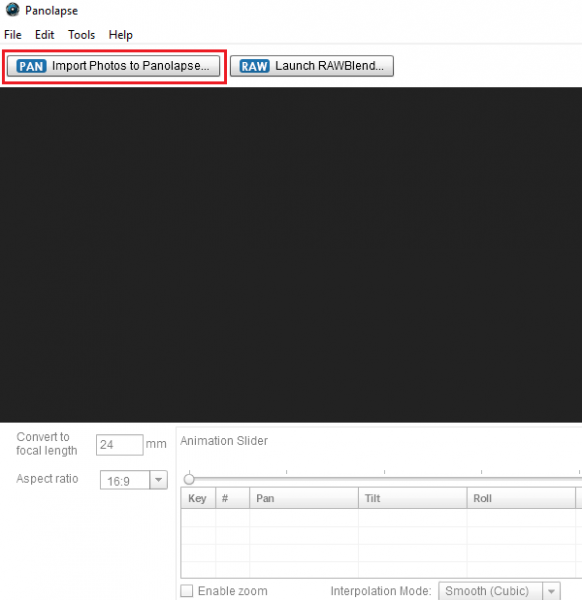
Ved at vælge dine billeder åbnes dine objektivindstillinger automatisk som på billedet nedenfor.
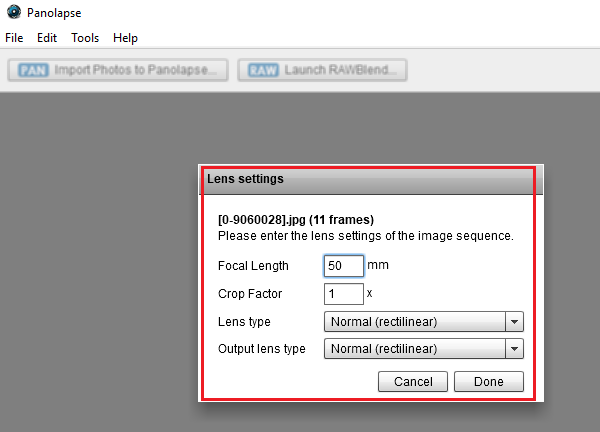
I det næste trin kan du vælge billedformat og forhåndsvise din video.
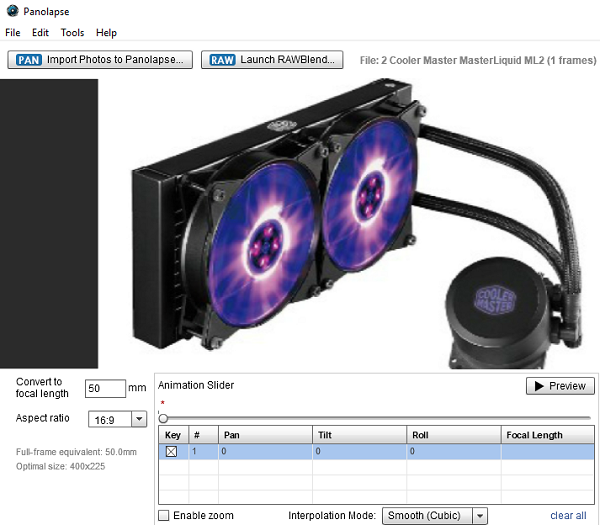
Når du er færdig, skal du vælge Eksporter(Export) rammer. Vælg mappen Output , rammerne, og vælg Render alle.
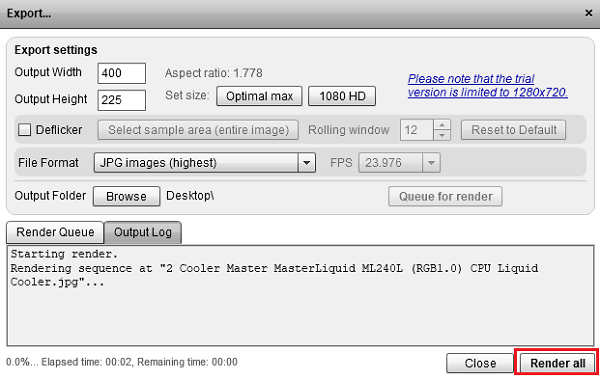
Du kan også bruge RAWBlend -funktionen, men mulighederne er ret begrænsede i den gratis version.
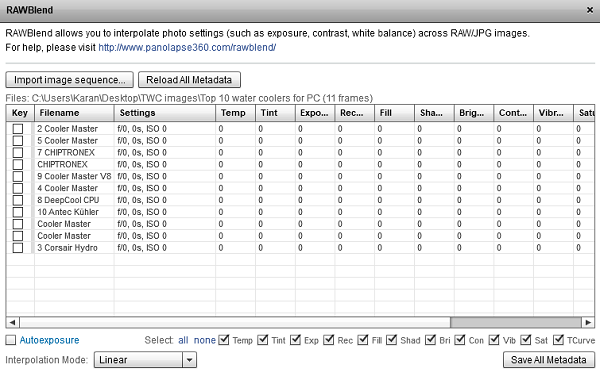
Panolapse er ret sofistikeret software og har brug for læring. Det er ikke så nemt at bruge som dets modstykker. Processen er ikke blot at uploade billederne og skabe videoen.
Selvom Panolapse er en ganske god software med mange muligheder, selvom de giver et glimt af dem (f.eks . RAWBlend ), er de ubrugelige i den gratis version. Ja, du kan nemt lave time-lapse-videoer, hvis det er alt, du har brug for. Jeg ville vurdere det bedre end andre gratis time-lapse freeware-produkter. Men hvis du er en seriøs fotograf, ville den gratis version være utilstrækkelig til dit arbejde. Du kan downloade den fra dens hjemmeside(homepage) .(homepage.)
Related posts
Del filer med alle med Send Anywhere til Windows PC
VirtualDJ er en gratis virtuel DJ-software til Windows PC
Alt-Tab Terminator forbedrer standard Windows ALT-Tab-funktionaliteten
Sådan bytter du harddiskdrev i Windows 11/10 med Hot Swap
Bedste gratis skemasoftware til Windows 11/10
Dictionary .NET er en desktop-oversætterapplikation til Windows-pc
Cyberduck: Gratis FTP, SFTP, WebDAV, Google Drive-klient til Windows
Sådan flytter du installerede programmer til et andet drev i Windows 10
Bedste gratis stregkodescannersoftware til Windows 10
Balabolka: Bærbar gratis tekst til tale-konverter til Windows 10
Konverter EPUB til MOBI - Gratis konverterværktøjer til Windows 10
Gratis software til at slette tomme mapper i Windows 11/10
Windows Easy Switcher lader dig skifte mellem vinduer i det samme program
Comet (Managed Disk Cleanup): Alternativ til Windows Diskoprydningsværktøj
Bedste gratis ISO Mounter-software til Windows 11/10
Tjek nedbrudt applikation i Windows med WinCrashReport
Sådan reduceres MP3-filstørrelsen på Windows-pc
Bedste Software & Hardware Bitcoin Wallets til Windows, iOS, Android
Opret en AVI-video fra billedfiler ved hjælp af MakeAVI til Windows
Krydr din gudstjeneste i kirken med Songview til Windows 11/10
